A Windows 10 tartalmaz egy Offline fájlok nevű funkciót, amely lehetővé teszi a hálózati fájlok és mappák offline elérhetővé tételét, ha nem csatlakozik a hálózathoz. Ez a funkció nagyon hasznos, ha offline állapotban kell hozzáférni a hálózati erőforrásokhoz. Íme, hogyan lehet engedélyezni.
Hirdetés
Meg kell említeni, hogy az Offline fájlok nem új funkciója a Windows 10-nek. Legalább a Windows 2000-ben elérhető volt.
Az Offline fájlok akkor is elérhetővé teszi a hálózati fájlokat a felhasználó számára, ha a hálózati kapcsolat a kiszolgálóval nem elérhető vagy lassú. Az online munka során a fájlelérés teljesítménye a hálózat és a kiszolgáló sebességéhez igazodik. Offline munka esetén a fájlok az Offline fájlok mappából a helyi hozzáférési sebességgel kerülnek lekérdezésre. A számítógép offline üzemmódba kapcsol, ha:
- A mindig offline üzemmód engedélyezve van
- A kiszolgáló nem elérhető
- A hálózati kapcsolat lassabb, mint egy beállítható küszöbérték
- A felhasználó manuálisan vált offline üzemmódba a File Explorer Offline munka gombjának használatával
Az Offline fájlok engedélyezése a Vezérlőpult vagy egy Registry tweak segítségével lehetséges. Tekintsük át mindkét módszert.
Az Offline fájlok engedélyezéséhez a Windows 10-ben a következőket kell tennie.
- Nyissa meg a klasszikus Vezérlőpult alkalmazást.
- Változtassa a nézetét a “Nagy ikonok” vagy a “Kis ikonok” nézetre az alábbiak szerint.
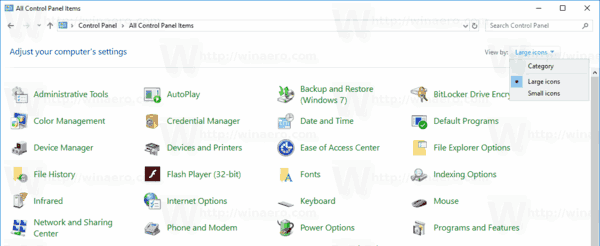
- Keresze meg a Szinkronizálóközpont ikont.
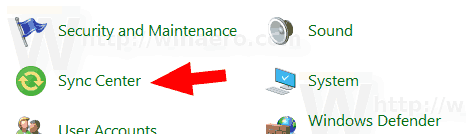
- Nyissa meg a Sync Centert, és kattintson a bal oldalon található Offline fájlok kezelése hivatkozásra.
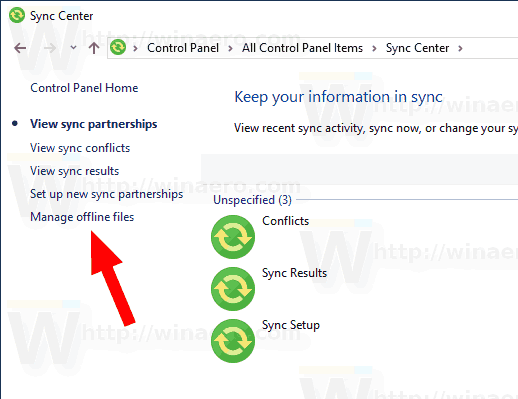
- Kattintson az Offline fájlok engedélyezése gombra.
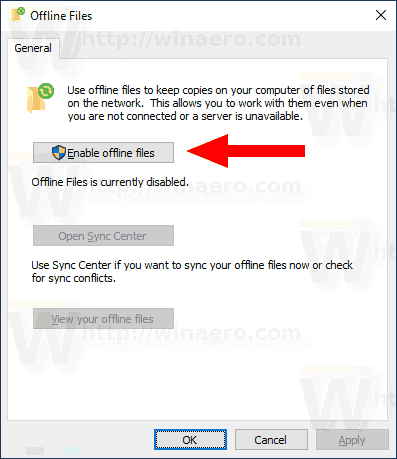
- A módosítások alkalmazásához indítsa újra a Windows 10-et.
Készen van.
Alternatívaként egy Registry tweakkel is engedélyezheti a funkciót.
Offline fájlok engedélyezése egy Registry tweakkel
- Nyissa meg a Registry Editor alkalmazást.
- Menjen a következő Registry kulcsra.
HKEY_LOCAL_MACHINE\SYSTEM\CurrentControlSet\Services\CSC
Nézze meg, hogyan lehet egy kattintással egy Registry kulcsra menni.
- A jobb oldalon módosítsa vagy hozzon létre egy új 32 bites DWORD-értéket Start.
Figyelem: Még akkor is létre kell hoznia egy 32 bites DWORD-értéket, ha 64 bites Windows-t futtat.
Tegye az értékét tizedesjegyben 1-re, hogy engedélyezze az Offline fájlok funkciót.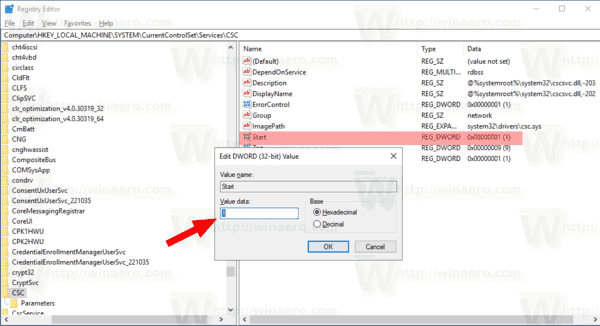
- Most lépjen a
HKEY_LOCAL_MACHINE\SYSTEM\CurrentControlSet\Services\CscServicekulcsra. - Ott állítsa a Start 32 bites DWORD értéket 2-re.
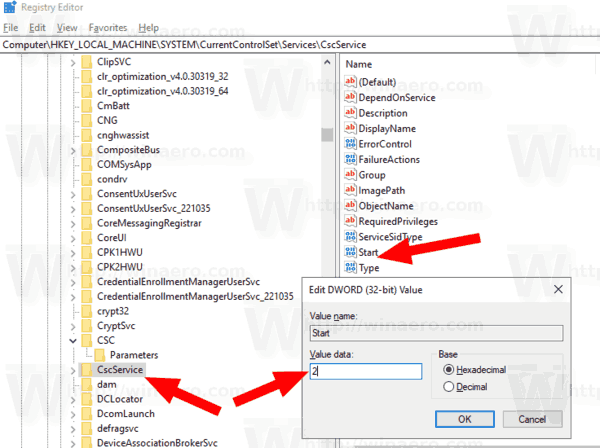
- Indítsa újra a Windows 10-et.
Készen van. Hogy időt takarítson meg, letöltheti a következő kész Registry fájlokat:
Regisztrációs fájlok letöltése
A visszavonó tweak benne van.
Ha az Offline fájlok letiltására van szüksége, használja ugyanazt a Vezérlőpult alkalmazást. Navigáljon a Vezérlőpult\All Control Panel Items\Sync Center, kattintson a bal oldalon található Manage offline files linkre. A következő párbeszédpanelen kattintson az Offline fájlok letiltása gombra.
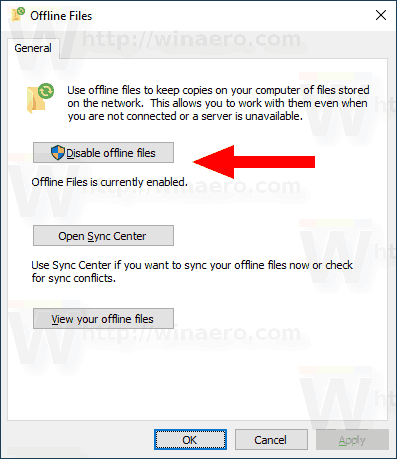
Alternatívaként használhatja a megadott Registry tweak-et a letiltáshoz. Emellett manuálisan is alkalmazhatja, ha a HKEY_LOCAL_MACHINE\SYSTEM\CurrentControlSet\Services\CSC és HKEY_LOCAL_MACHINE\SYSTEM\CurrentControlSet\Services\CscService kulcsok alatt a Start 32 bites DWORD értéket 4-re állítja.
Ez minden.